经验直达:
- word的文档保护怎么解除
- word文档被保护如何取消
- 如何解除受保护的word文档
一、word的文档保护怎么解除
有些Word文档,能后浏览,但是不能进行全选操作,按下Ctrl A键文档没有反应,文档不能进行编辑是因为该文档被实施了文档保护操作 。下面我教你怎么解除word的文档保护 。希望对你有帮助!
解除word的文档保护的步骤
打开一个从网上下载来的Word学习资料 , 打开时不需要密码 。仔细观察开始菜单下各菜单栏也没有呈灰色不可用状态 。
解除word的文档保护的步骤图1希望对全文进行字体调整,按下Ctrl A进行全?。?结果文档没有反应 , 这并不是键盘坏了 , 你可以在记事本下执行Ctrl A操作,完全可以全选 。

解除word的文档保护的步骤图2进入“开始”菜单下的“编辑”菜单栏 , 单击“选择”按钮,发现“全选”、“选择对象”命令为灰色不可用状态 。

解除word的文档保护的步骤图3进入“审阅”菜单下的“保护”菜单栏 , 单击“保护文档”按钮,选择“限制格式和编辑”命令 。

解除word的文档保护的步骤图4文档右侧出现一个“限制格式和编辑”窗口,显示该文档处于受保护状态 。

解除word的文档保护的步骤图5单击窗口下方的“停止保护”按钮,弹出对话框要求输入密码,没有密码不能解除文档保护 。

解除word的文档保护的步骤图6

解除word的文档保护的步骤图7新建一个空白文档,并关闭该文档 。

解除word的文档保护的步骤图8

解除word的文档保护的步骤图9进入“插入”菜单,单击“文本”菜单栏中的“对象“按钮,选择”“文件中的文字”命令 。

解除word的文档保护的步骤图10在弹出的对话框中选择被保护的文档,单击“插入”按钮 。

解除word的文档保护的步骤图11再回到“开始”菜单下的“编辑”菜单栏,单击“选择”按钮 , 发现“全选”、“选择对象”命令变得可用 。同时按下Ctrl A也可对文档进行全选操作 。
然后单击保存按钮,改名保存该文档即可
至此文档保护被解除 。

解除word的文档保护的步骤图12
>>>下一页更多精彩“解除word的安全模式步骤”
二、word文档被保护如何取消
在菜单栏中找到“限制编辑”按钮,点击 。点击“停止保护”图标 。然后系统就会弹出“取消保护文档”得对话框,要求我们输入密码 。输入密码,然后点击确定按钮 。之后文档菜单栏就都变成可编辑状态了 , 详细步骤:
1、在文档被保护以后,功能菜单键里的大部分选择都是灰色的,不能进行任何操作 。
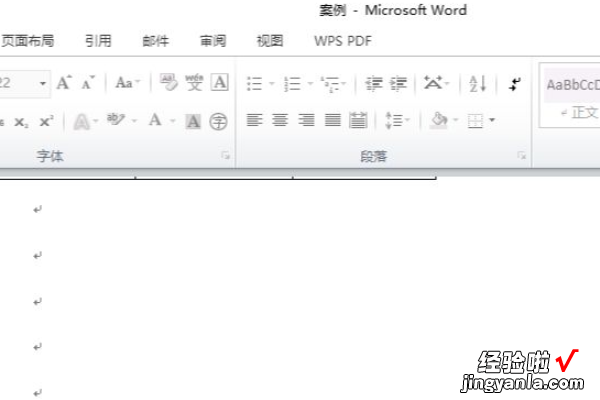
2、首先,在文档上方菜单栏中选择“审阅”按钮,点击 。
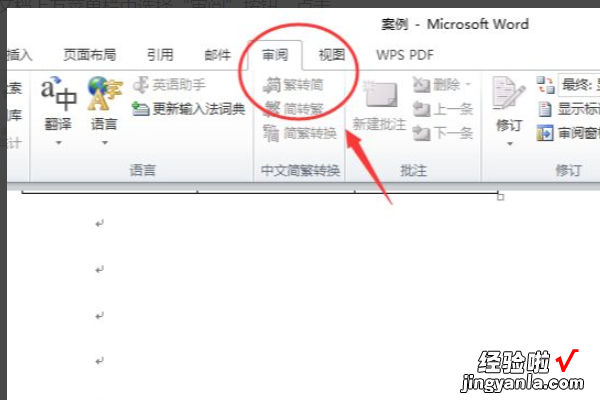
3、然后在菜单栏中找到“限制编辑”按钮 , 点击 。
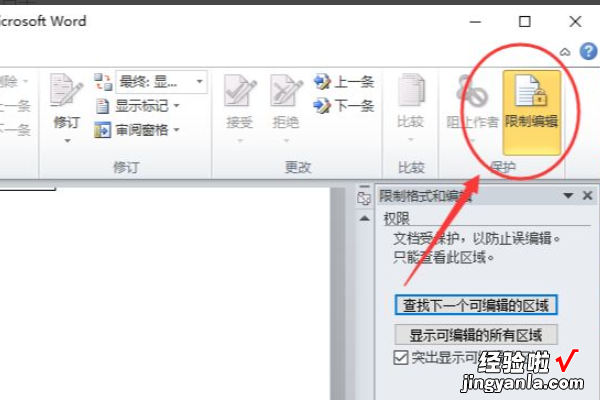
4、点击“停止保护”图标 。
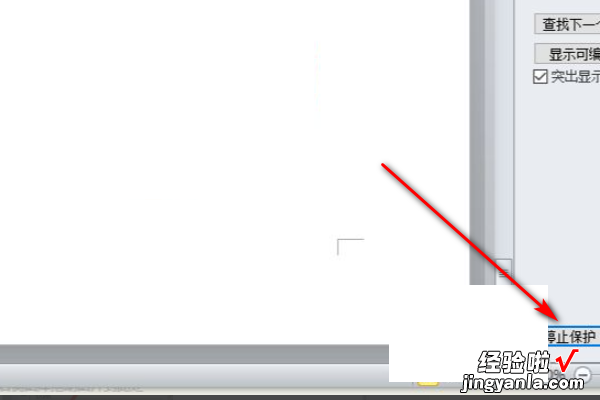
5、然后系统就会弹出“取消保护文档”得对话框,要求我们输入密码 。

6、输入密码 , 然后点击确定按钮 。
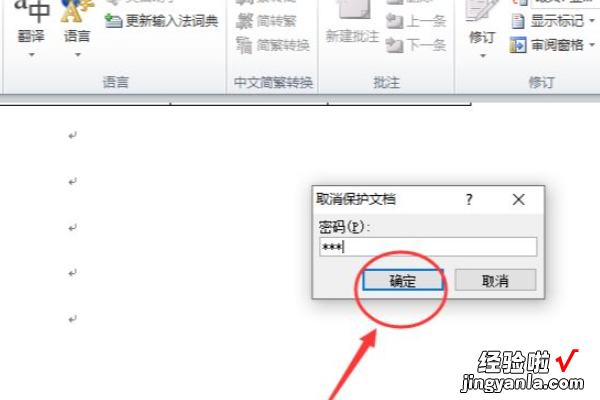
7、之后文档菜单栏就都变成可编辑状态了 。
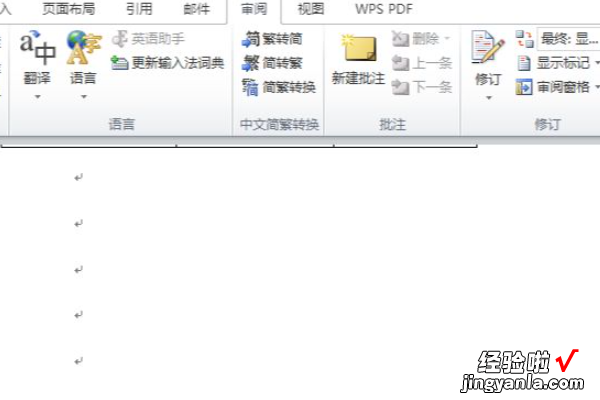
三、如何解除受保护的word文档
- 用 Word 将文档载入进来后,点击“文件”菜单 。
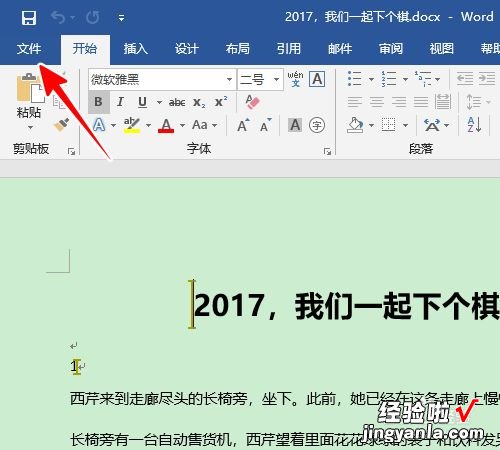
请点击输入图片描述
- 再点击“信息”子菜单 。
【word文档被保护如何取消 word的文档保护怎么解除】
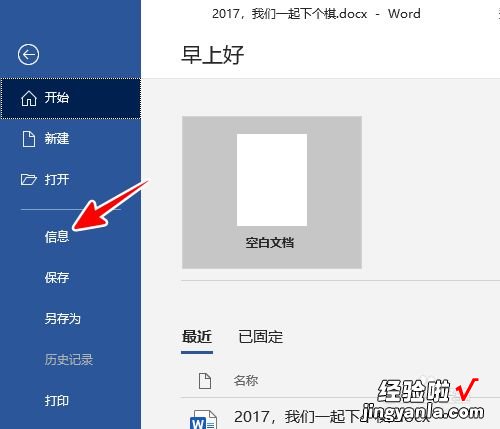
请点击输入图片描述
- 然后点击“保护文档” 。
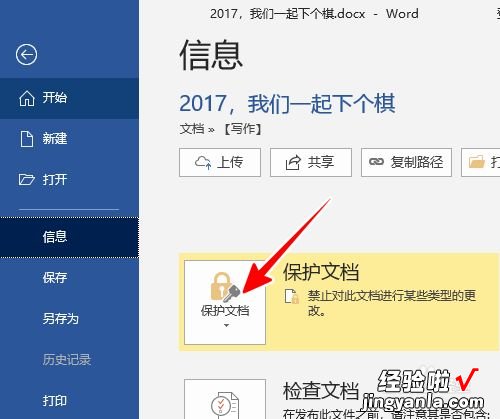
请点击输入图片描述
- 在弹出的子菜单中,点击已经被选中的那项(这里是“限制编辑”) 。
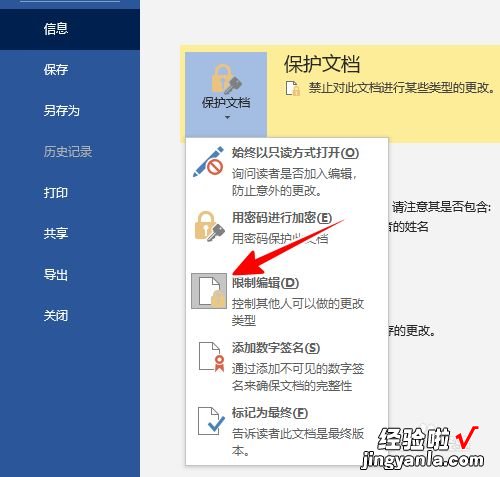
请点击输入图片描述
- 这时会在文档右侧出现一个侧边栏,在侧边栏中点击“停止保护” 。
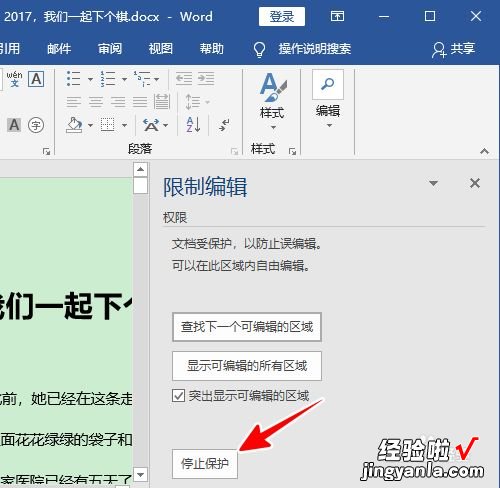
请点击输入图片描述
- 点击之后会弹出一个密码输入框,在这个输入框中输入之前设置的文档保护密码,再点击“确定”就可以解除保护了 。
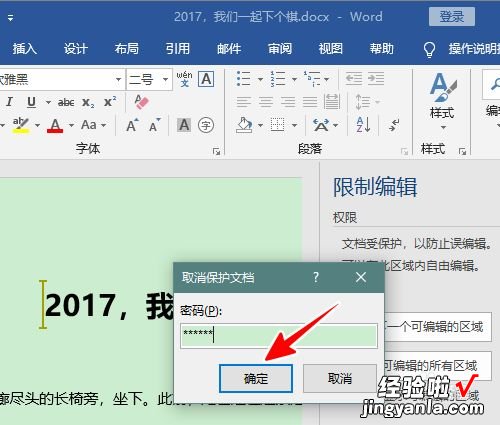
请点击输入图片描述
- 总结
1、用 Word 打开文档后,点击文件菜单
2、点击信息
3、点击保护文档
4、点击选中的子菜单项
5、在侧边栏中点击停止保护
6、最后输入密码,点击确定即可解除文档保护
